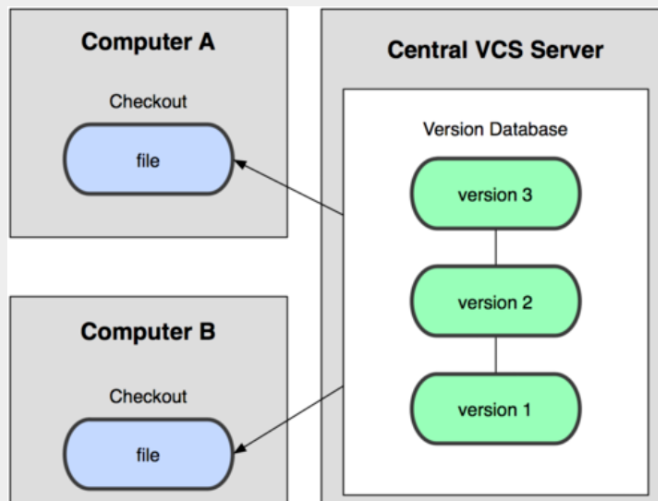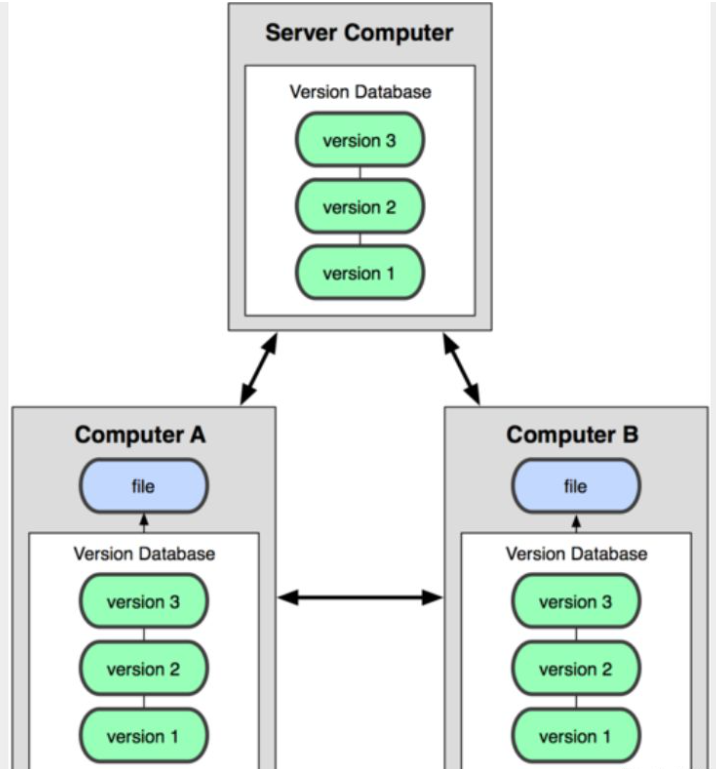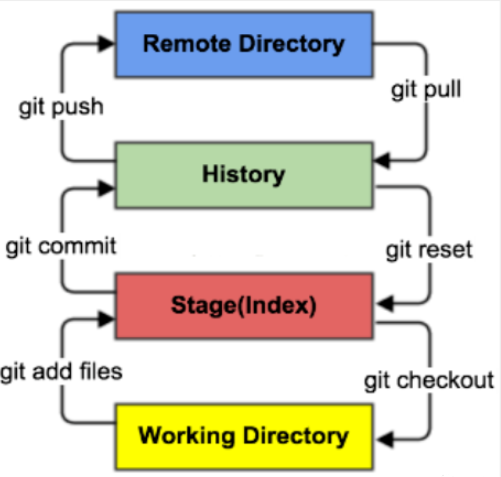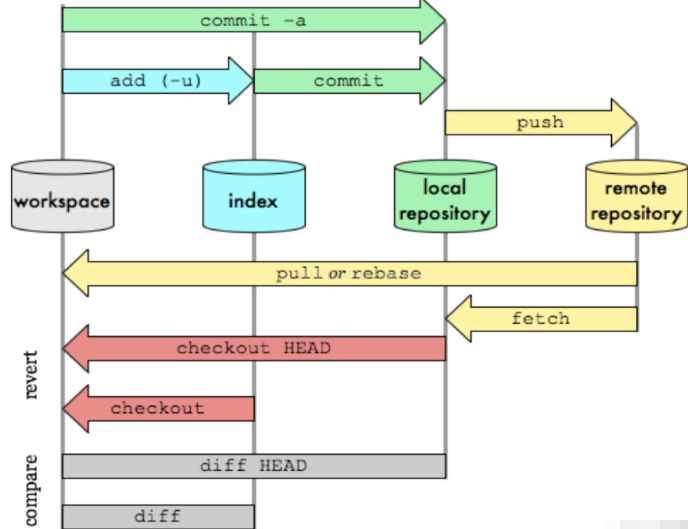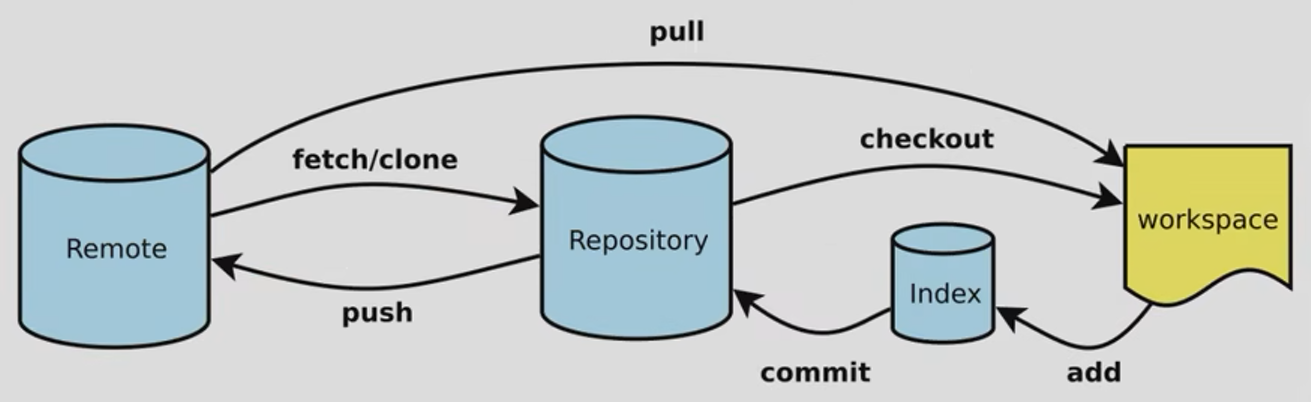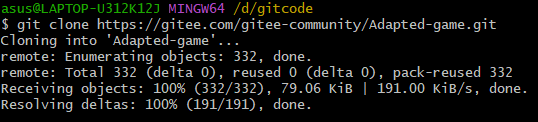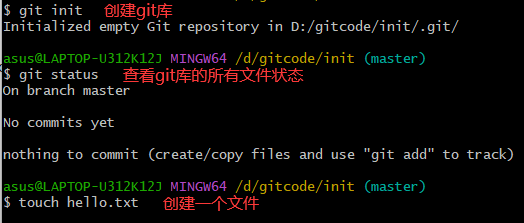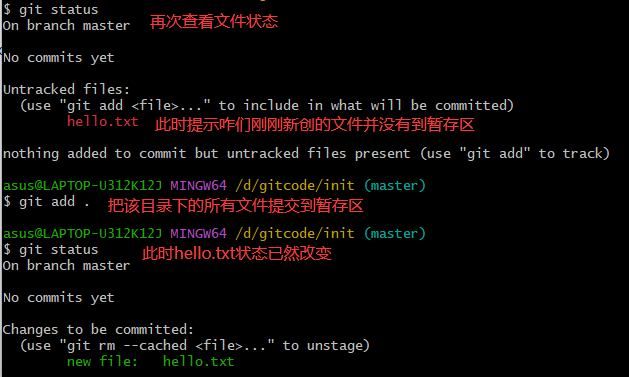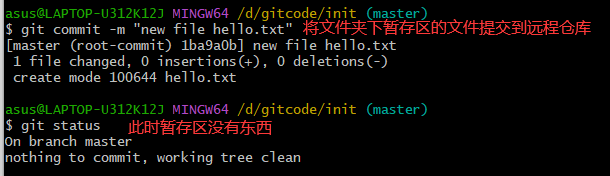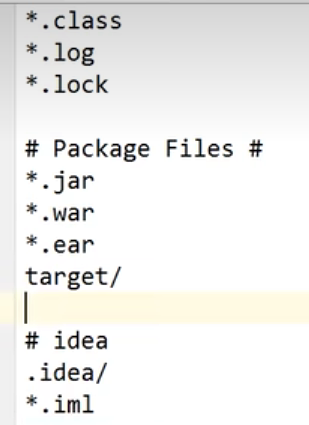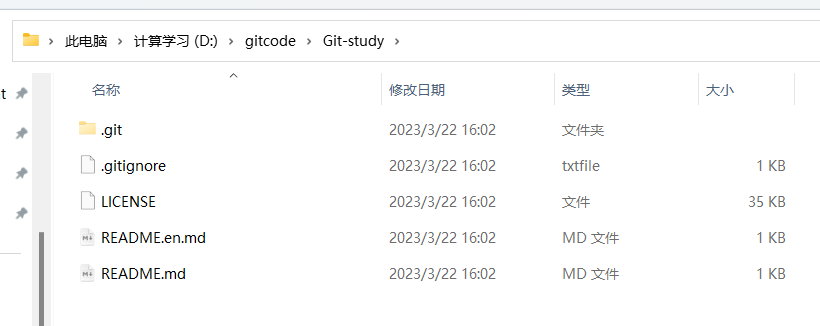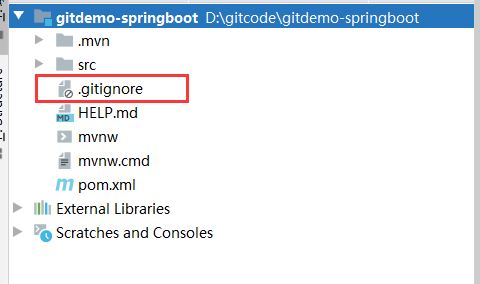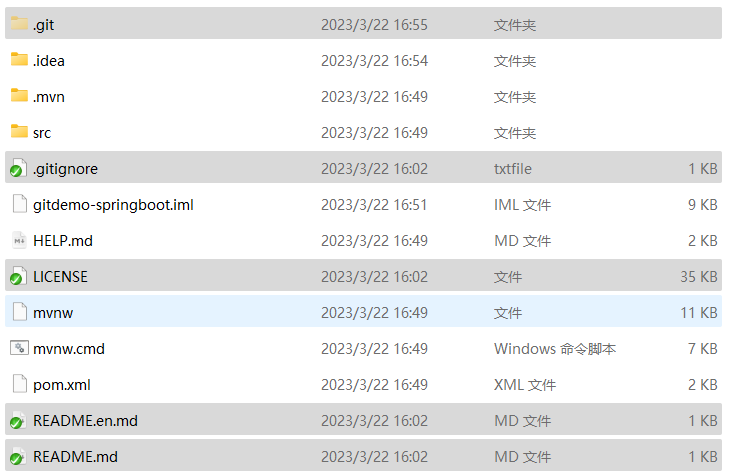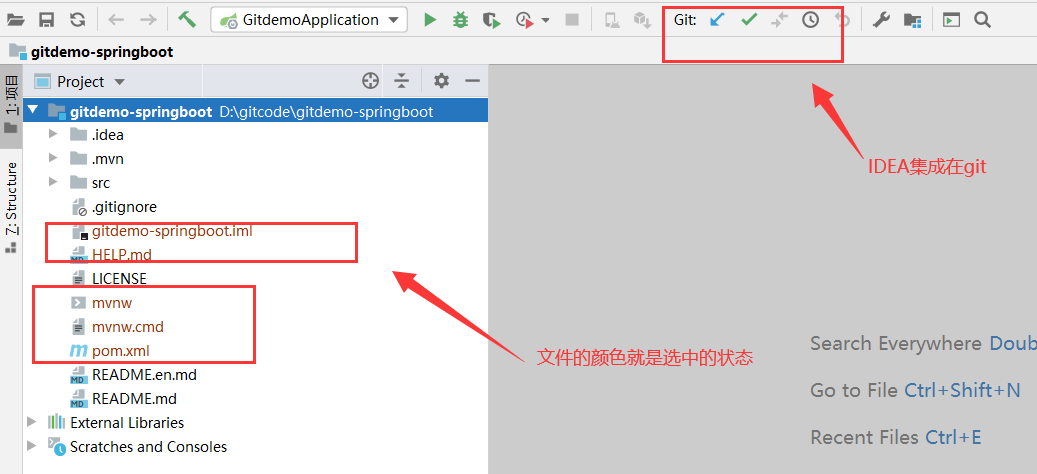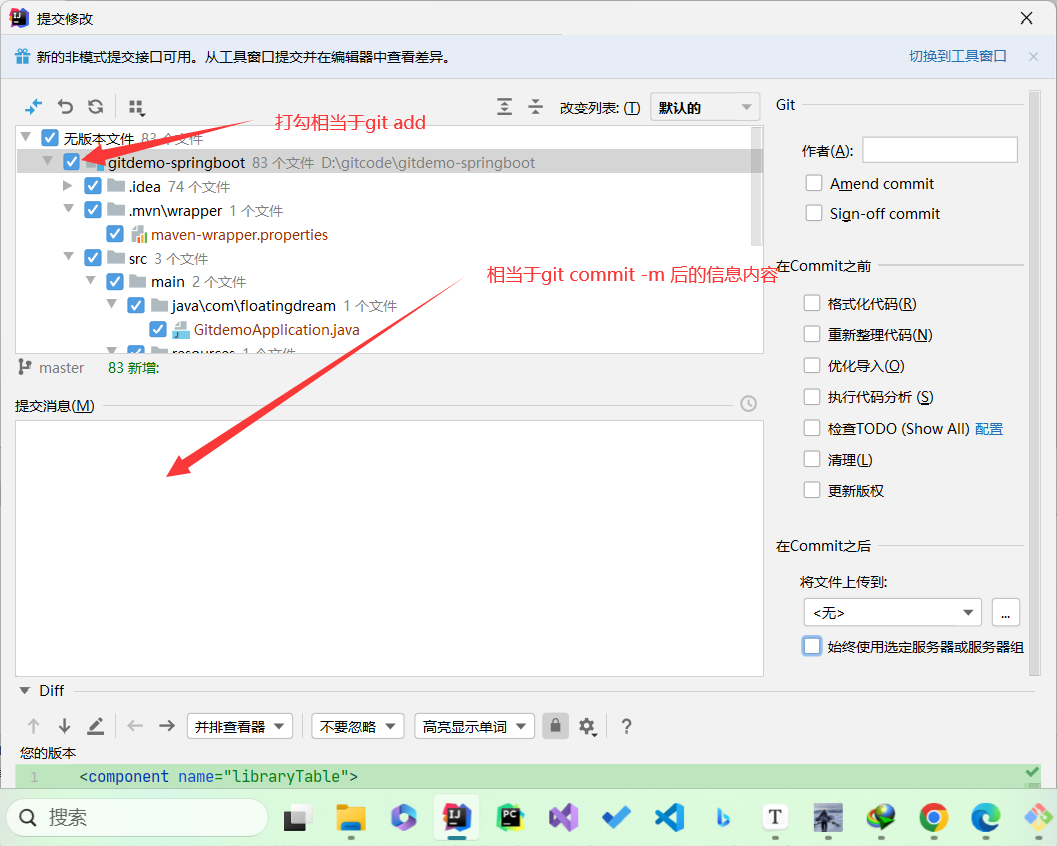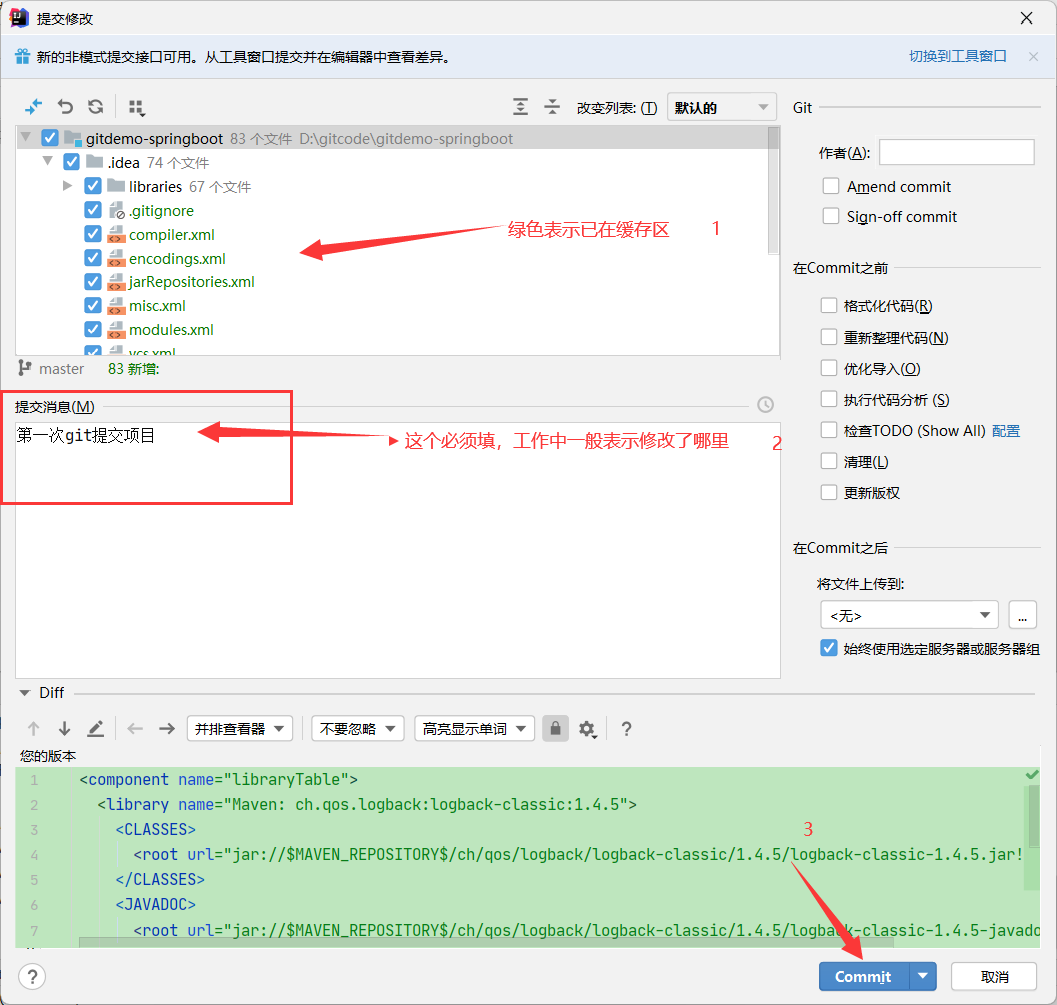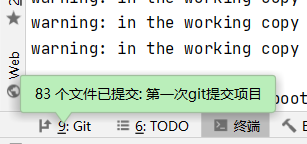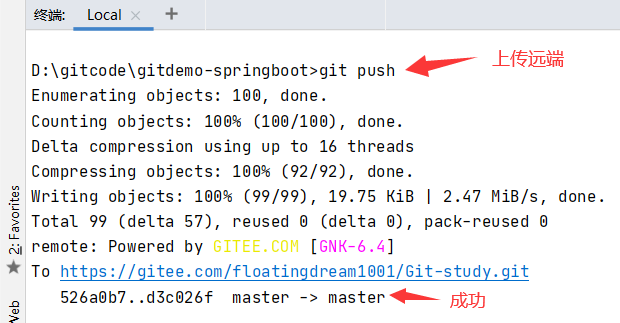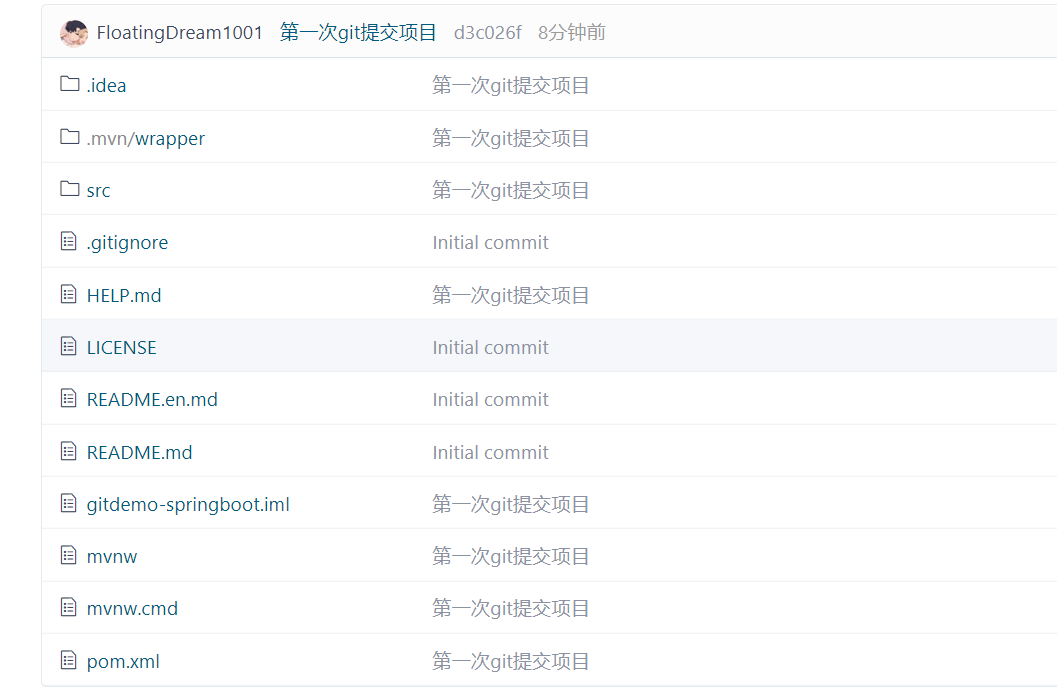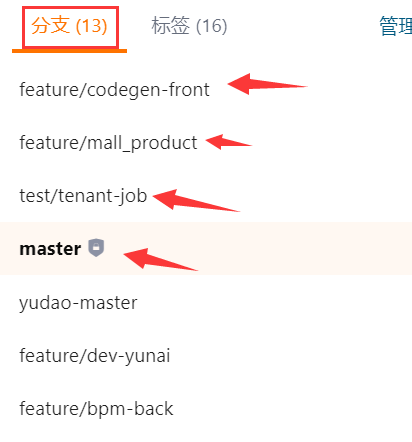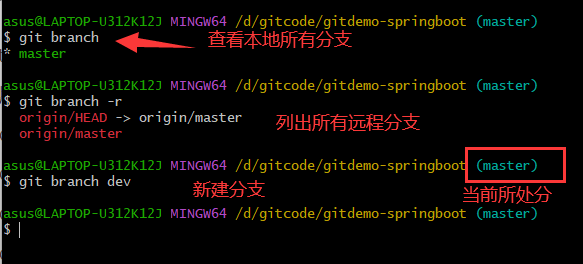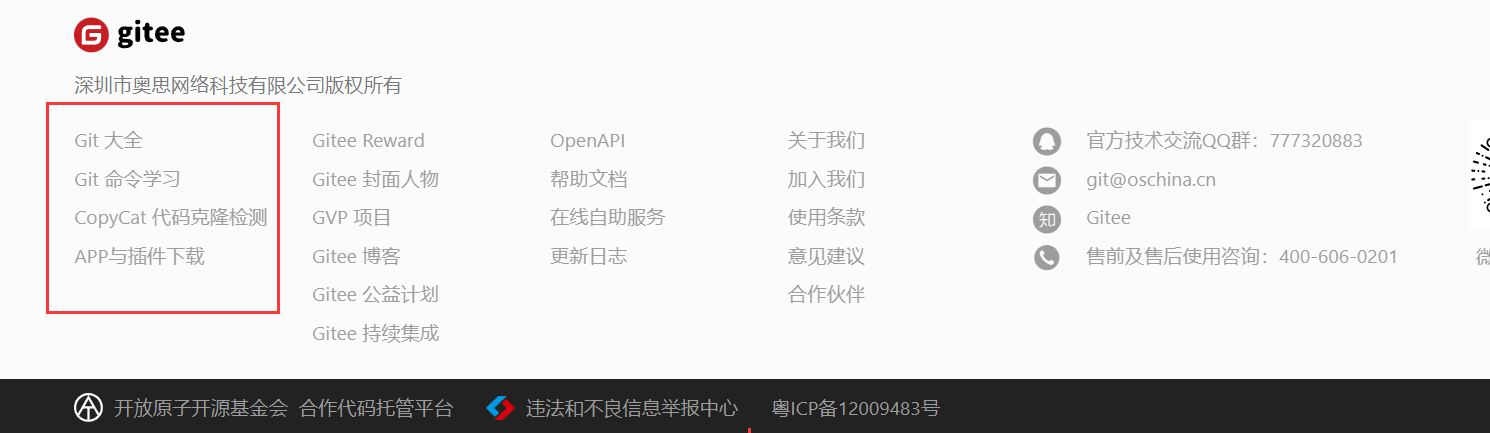Git
版本控制
版本控制(Revision control)是一种在开发的过程中用于管理我们对文件、目录或工程等内容的修改历史,方便查看更改历史记录,备份以便恢复以前的版本的软件工程技术。
优点
- 实现跨区域多人协同开发
- 追踪和记载一个或者多个文件的历史记录
- 组织和保护你的源代码和文档
- 统计工作量
- 并行开发、提高开发效率
- 跟踪记录整个软件的开发过程
- 减轻开发人员的负担,节省时间,同时降低人为错误
集中版本控制 (SVN)
所有的版本数据都保存在服务器上,协同开发者从服务器上同步更新或上传自己的修改所有的版本数据都存在服务器上,用户的本地只有自己以前所同步的版本,如果不连网的话,用户就看不到历史版本,也无法切换版本验证问题,或在不同分支工作。而且,所有数据都保存在单一的服务器上,有很大的风险这个服务器会损坏,这样就会丢失所有的数据,当然可以定期备份。代表产品:SVN、CVS、VSS
分布式版本控制 (Git)
所有版本信息仓库全部同步到本地的每个用户,这样就可以在本地查看所有版本历史,可以离线在本地提交,只需在连网时push到相应的服务器或其他用户那里。由于每个用户那里保存的都是所有的版本数据,只要有一个用户的设备没有问题就可以恢复所有的数据,但这增加了本地存储空间的占用。
Git与SVN的主要区别
SVN是
Git是
Git配置
下载
启动
桌面或文件夹下右击看到Git bash Git GUI
Git Bash:Unix与Linux风格的命令行,使用最多,推荐最多
Git CMD:Windows风格的命令行
Git GUI:图形界面的Git,不建议初学者使用,尽量先熟悉常用命令
删除
清理环境变量,然后通过geek, 360或者系统清理等等
1 | 查看配置 |
设置用户
1 | git config --global user.name "你的名称" |
Git基本知识
Git本地有三个工作区域:
远程有一个工作区域:git远程仓库(Remote Directory)
文件在这四个区域之间的转换关系如下:
重点
工作流程
git的工作流程一般是这样的:
- 在工作目录中添加、修改文件;
- 将需要进行版本管理的文件放入暂存区域;
- 将暂存区域的文件提交到git仓库。
因此,git管理的文件有三种状态:已修改(modified),已暂存(staged),已提交(committed)
Git项目搭建
常用命令
本地仓库搭建:
1 | 在当前目录新建一个Git代码库 |
远程仓库搭建:
1 | 克隆一个项目和它的整个代码历史(版本信息) |
PS:克隆成功
Git 文件操作
文件的四则状态
- Untracked: 未跟踪, 此文件在文件夹中, 但并没有加入到git库, 不参与版本控制. 通过
git add状态变为Staged. - Unmodify: 文件已经入库, 未修改, 即版本库中的文件快照内容与文件夹中完全一致. 这种类型的文件有两种去处, 如果它被修改, 而变为Modified. 如果使用git rm移出版本库, 则成为Untracked文件
- Modified: 文件已修改, 仅仅是修改, 并没有进行其他的操作. 这个文件也有两个去处, 通过git add可进入暂存staged状态, 使用
git checkout则丢弃修改过, 返回到unmodify状态, 这个git checkout即从库中取出文件, 覆盖当前修改 ! - Staged: 暂存状态. 执行
git commit则将修改同步到库中, 这时库中的文件和本地文件又变为一致, 文件为Unmodify状态. 执行git reset HEAD filename取消暂存, 文件状态为Modified
查看文件状态
1 | 查看指定文件状态 |
忽略的文件
有些时候我们不想把某些文件纳入版本控制中,比如数据库文件,临时文件,设计文件等
在主目录下建立”.gitignore”文件,此文件有如下规则:
- 忽略文件中的空行或以井号(#)开始的行将会被忽略。
- 可以使用Linux通配符。例如:星号(*)代表任意多个字符,问号(?)代表一个字符,方括号([abc])代表可选字符范围,大括号({string1,string2,…})代表可选的字符串等。
- 如果名称的最前面有一个感叹号(!),表示例外规则,将不被忽略。
- 如果名称的最前面是一个路径分隔符(/),表示要忽略的文件在此目录下,而子目录中的文件不忽略。
- 如果名称的最后面是一个路径分隔符(/),表示要忽略的是此目录下该名称的子目录,而非文件(默认文件或目录都忽略)。
1 | 为注释 |
配置SSH公钥连接远程仓库
PS:实现免密码登录
新建仓库
在gitee上创建仓库,并将克隆连接复制,克隆到本地
PS:可能会要输入密码
在IDEA中集成Git
创建一个项目例如:springboot,会发现项目自带.gitgnore
此时可以看见这里没有git图标
此时把远程克隆的项目复制到我们创建的文件夹下
此时在去idea里看变化
修改文件,使用IDEA操作git。
提交成功后会出现
此时就可以在日志里看到
然后上传远端,git push
PS:如果你之前拷贝的是gitee里拉去的项目,此时push到的是gitee
此时可以看到看到gitee仓库已经有我们的内容了
Git分支
这就是分支,在出现多人进行,或者版本更替等等,会需要一个仓库里有多个分支
代码
1 | 列出所有本地分支 |
如果同一个文件在合并分支时都被修改了则会引起冲突:解决的办法是我们可以修改冲突文件后重新提交!选择要保留他的代码还是你的代码!
PS:在gitee上有很多git相关知识,每个仓库的最下方都有
PS:个人认为主要就记住最主要的六个,其他需要的时候自然会找到
本文章参考:来自于微信公众号狂神说狂神聊Git
学习视频:bilbil